Zaktualizuj kolory systemu Windows 10 w ustawieniach personalizacji
Microsoft System Windows 10 / / March 17, 2020
Ostatnia aktualizacja dnia

Rocznicowa aktualizacja systemu Windows 10 rozszerza opcje kolorów personalizacji, zapewniając większy wybór możliwości zastosowania koloru. Oto, czego można się spodziewać.
Od czasu wprowadzenia systemu Windows 10 pod koniec lipca 2015 r. System operacyjny jest w toku. W szczególności opcje personalizacji nadal ewoluują i są dopracowywane przy każdej aktualizacji. Rocznicowa aktualizacja systemu Windows 10 oferuje więcej opcji przy wyborze kolorów i motywów.
W poprzednich wersjach systemu Windows 10 opcje kolorów chromu i paska tytułu były ograniczone do jednej lub drugiej. The Aktualizacja listopadowa wprowadzono możliwość pierwszego zastosowania kolorów do okna chromu. Rocznicowa aktualizacja systemu Windows 10 rozszerza te opcje, zapewniając większy wybór możliwości użycia kolorów. W tym artykule przyjrzymy się ich użyciu.
Zastosuj opcje kolorów w ustawieniach personalizacji systemu Windows 10
Aby zmodyfikować opcje kolorów systemu, przejdź do
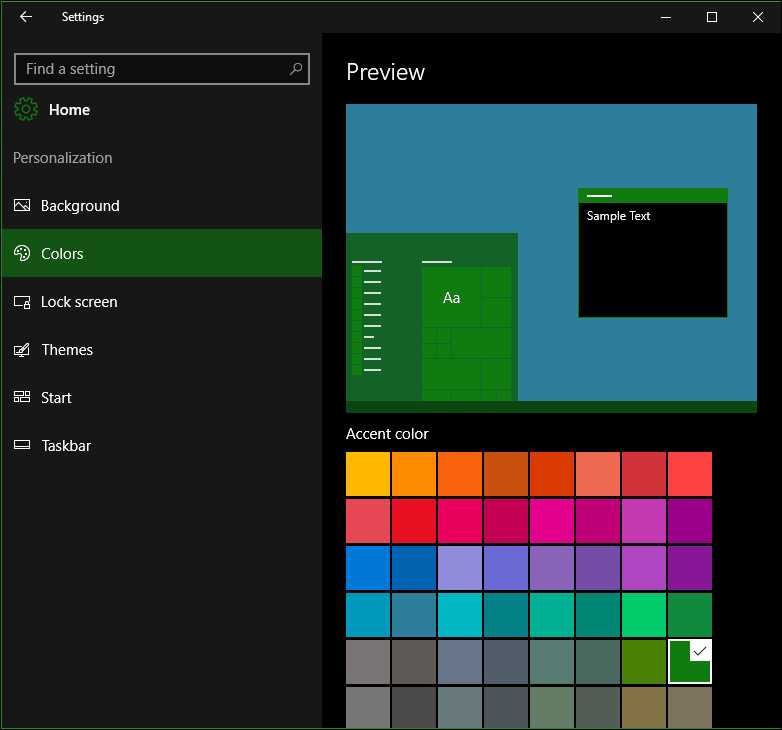
Na Akcent dotyczy obszarów interfejsu, takich jak kafelki, zaznaczenia i pasek tytułu. Jeśli chcesz, możesz automatycznie wybrać kolor. Dostępne są poprzednie opcje nakładania przezroczystości na Start, Pasek zadań, Centrum akcji, w tym wyświetlanie kolorów na pasku tytułu.
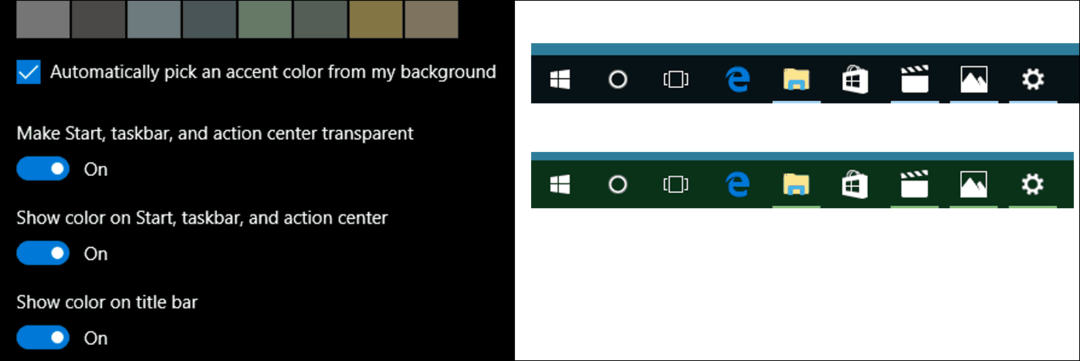
Aktualizacja rocznicowa zawiera nową opcję wyboru ciemnego lub jasnego motywu. Wcześniej ta opcja była dostępna tylko dla poszczególnych aplikacji. Jednak zastosowanie którejkolwiek z tych opcji nadal nie jest uniwersalne. Wbudowane aplikacje, takie jak Groove Music i Filmy i telewizja wymagają włączenia trybu ciemnego lub jasnego. To samo dotyczy aplikacji innych firm, takich jak Twitter.
Aby uzyskać pomysł, sprawdź nasz artykuł na temat jak włączyć ciemny motyw w aplikacji Twitter w Windows 10.
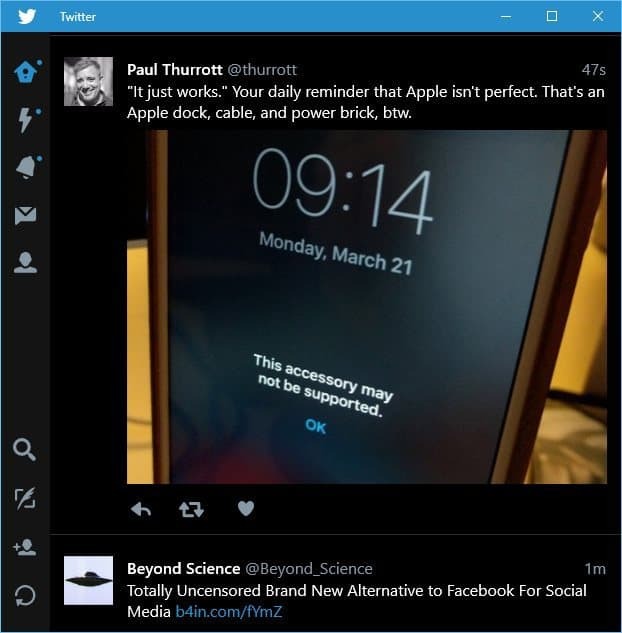
Dla użytkowników, którzy mają trudności z czytaniem lub przeglądaniem elementów na ekranie, system Windows 10 zawiera schematy kolorów o wysokim kontraście. Po włączeniu kontrast kolorów tekstu, hiperłącza, przyciski i zaznaczony tekst są podświetlane, dzięki czemu są wyraźniejsze i łatwiejsze do zidentyfikowania.
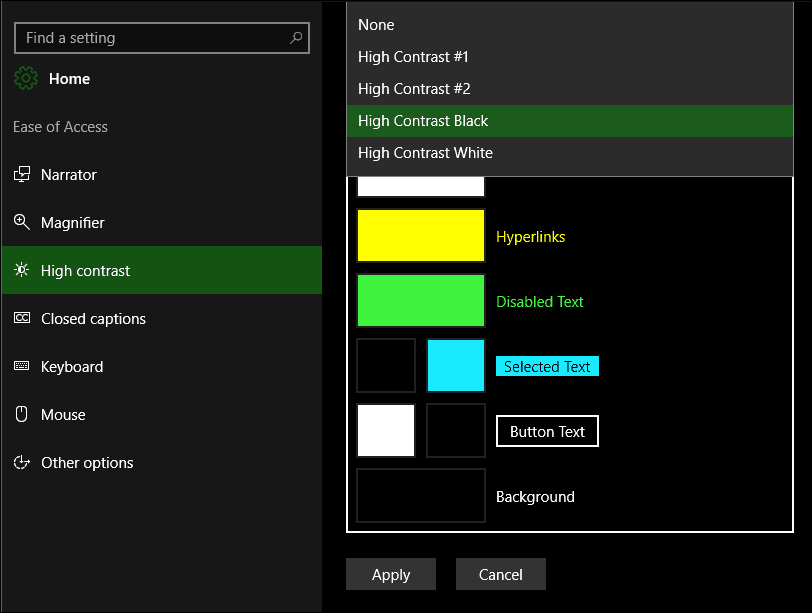
Inne opcje kolorów są dostępne na karcie Tło w obszarze Personalizacja. Możesz wybrać jednolity kolor tła pulpitu, jeśli tradycyjne obrazy są rozpraszające.
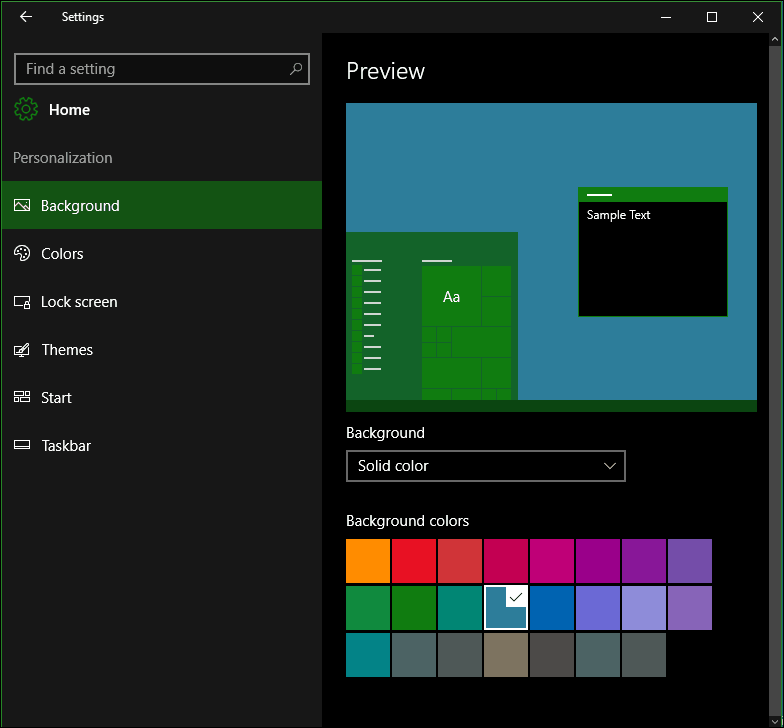
Ogólnie rzecz biorąc, ulepszenia kolorów wydają się kompletne i naprawdę można je dostosować w systemie Windows 10 w zakresie opcji systemowej. Niektóre aplikacje uniwersalne nadal zarządzają poszczególnymi trybami kolorów. The nowy tryb ciemny jest pożądanym ulepszeniem i zapewnia lepszy kontrast podczas pracy z aplikacjami. Więc co o tym myślisz? Daj nam znać swoje przemyślenia w komentarzach.



